- Если пакетный файл subst.exe перестал работать на Windows 10. Вы должны сначала попробовать проверку системных файлов, просто чтобы убедиться, что все системные файлы на месте.
- Если при сканировании SFC не было обнаружено никаких проблем, попробуйте временно отключить антивирусное программное обеспечение, поскольку оно может иногда блокировать выполнение файлов .exe.
- Поврежденные или отсутствующие системные файлы – довольно распространенная проблема, но в нашем разделе Как восстановить поврежденный или отсутствующий системный файловый центр вы найдете все возможные решения для этого.
- Windows 10 – очень стабильная операционная система, но она не идеальна. Посетите наш Windows 10 Fix Hub для устранения неполадок в вашей системе для любых проблем.

Некоторые пользователи сообщают о проблемах с работает Subst.exe на Windows 10, Windows 8.1 соответственно. Вот как звучит жалоба: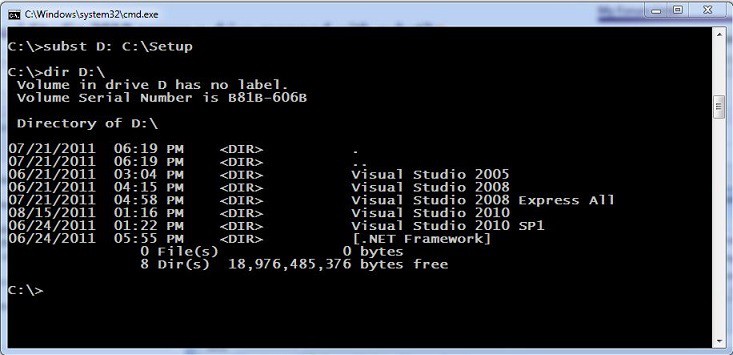
У меня есть пакетный файл, который я использую с тех пор windows XP, весь путь вверх windows 8.1 бета. Поскольку на этой неделе я установил полную версию 8.1, пакетный файл перестал работать: SUBST.EXE L: c: developmentclientname Я попытался щелкнуть правой кнопкой мыши команду «Запуск от имени администратора», и это работает … как ни странно … с MSAccess XP. Но продукты MSOffice 2010 не распознают букву диска в диалоговом окне «Открыть файл», и Windows Проводник не отображает диск L :. Однако, если я иду в командную строку и набираю L: и нажимаю ввод, он распознает и переходит на диск L:… Я пытался запустить командную строку непосредственно из командной строки (admin) и результаты те же…
Как я могу восстановить пакетный файл subst.exe перестал работать в Windows 10?
- Запустите сканирование SFC
- Прекратите переключаться между MSAccess XP и MSAccess 2010
- Отключите антивирус / брандмауэр
- Создать новую учетную запись пользователя
Тема по-прежнему открыта на форумах сообщества Microsoft, и мы пристально следим за ней в случае предоставления рабочего решения. А пока вот несколько советов по решению, которые могут помочь вам решить проблему.
1. Запустите сканирование SFC
Те, кто пострадал от этого, должны сначала попробовать проверку системных файлов, чтобы убедиться, что все системные файлы на месте. Если это не работает, вы можете продолжить и из командной строки типа администратора SFC / SCANNOW начать. После этого просто следуйте инструкциям и перезагрузитесь.
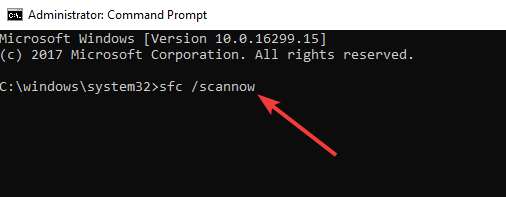
2. Прекратите переключаться между MSAccess XP и MSAccess 2010
Для некоторых проблема была вызвана тем, что пользователи часто переключаются между MSAccess XP и MSAccess 2010, поэтому, если вы делаете то же самое, остановитесь.
3. Отключите антивирус / брандмауэр
Иногда ваше антивирусное программное обеспечение может блокировать выполнение файлов .exe на вашем компьютере. Вы можете отключить антивирусную программу, а также брандмауэр и проверить, работает ли теперь файл Subst.exe. Не забудьте включить защиту от вирусов и брандмауэров после завершения тестов.
4. Создайте новую учетную запись пользователя
Другие пользователи предположили, что создание новой учетной записи пользователя может решить эту проблему. Хотя это решение работает только в исключительных случаях, попробуйте его, поскольку оно может помочь вам решить проблему.
Поэтому, если вам известны дополнительные рабочие решения, сообщите нам, и мы сообщим пострадавшим.
Часто задаваемые вопросы: узнайте больше о системных файлах
Теоретически, Windows Системный файл – это любой файл с системным атрибутом. На практике системные файлы – это те файлы, которые необходимы для Windows чтобы правильно функционировать, это означает что-нибудь между DLL, аппаратными драйверами, настройками и многими файлами, которые составляют Windows Реестр.
Windows Он поддерживает три разных файловых системы: NTFS, FAT32 и exFAT. NTFS является самой современной файловой системой и является предпочтительной для размещения операционной системы. FAT32 – это старая файловая система, которая не так эффективна и безопасна, как NTFS, но обеспечивает лучшую совместимость с другими операционными системами. ExFAT (расширяемая таблица размещения файлов) – это файловая система, представленная Microsoft в 2006 году и оптимизированная для устройств флэш-памяти, таких как USB-накопители и SD-карты.
Сохраненные файлы хранятся на жестком диске компьютера. Если вы не уверены в точном пути, где был сохранен файл, запустите определенную программу и попробуйте сохранить другой файл, чтобы увидеть место, где он был сохранен.
От редактора Note: Этот пост был первоначально опубликован в августе 2018 года и с тех пор был обновлен и обновлен в марте 2020 года для обеспечения свежести, точности и полноты.

Add comment